استفاده از شماره سریال برای رهگیری محصولات¶
شماره سریال یکی از دو روش شناسایی و رهگیری محصولات در سازمانیار است. شماره سریال شناسه منحصر به فردی است که به صورت ترتیبی به یک آیتم یا محصول تخصیص داده میشود، و برای تمایز آن از سایر آیتمها و محصولات به کار گرفته میشود.
شماره سریال میتواند از انواع کاراکترهای مختلف تشکیل یابد: عددی، حاوی حروف و سایر نمادهای تایپوگرافی، و یا ترکیبی از همه آنها.
هدف از تخصیص شماره سریال به محصولات اطمینان از این است که تاریخچه تمام آیتمها در زنجیره تأمین قابل شناسایی باشد. این کار به ویژه برای تولیدکنندگانی مفید است که خدمات پس از فروشی را برای محصولات فروخته شده یا تحویل شده ارائه میکنند.
همچنین ببینید
فعالسازی سری ساخت و شماره سریال¶
برای رهگیری محصولات از طریق شماره سریال، باید ویژگی سری ساخت و شماره سریال فعال شده باشد. برای فعال کردن این ویژگی، وارد مسیر شوید، به قسمت رهگیری اسکرول کنید، و گزینه شماره سریال و سری ساخت را فعال کنید. برای ذخیره تغییرات حتماً دکمه ذخیره را بزنید.
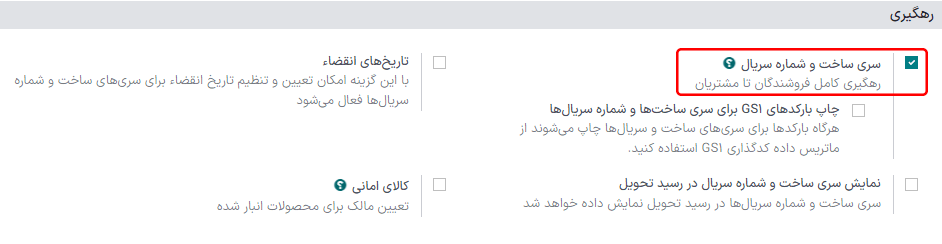
پیکربندی رهگیری محصول با استفاده از شماره سریال¶
پس از فعال شدن گزینه سری ساخت و شماره سریال میتوان محصولات را با استفاده از شماره سریال رهگیری کرد. برای این کار از مسیر ، محصول مورد نظر را برای رهگیری انتخاب کنید.
در حالت ویرایش فرم محصول وارد تب انبار شوید.
در حالت ویرایش محصول وارد تب انبار شوید، و به بخش رهگیری اسکرول کنید. سپس گزینه بر اساس شماره سریال منحصر به فرد را انتخاب کنید و ذخیره کنید. با این کار، شماره سریال قابل انتخاب شده و آن را میتوان به گروهی از محصولاتی که به تازگی دریافت یا تولید شدهاند تخصیص داد.
هشدار
اگر محصولی شماره سریال نداشته باشد، خطایی نمایش داده میشود. پیام خطا اشاره دارد که محصول(های) انبار دارای شماره سریال یا سری ساخت نیستند. البته شماره سریال و سری ساخت را میتوان از طریق انبارگردانی به محصول تخصیص داد.
ایجاد شماره سریالهای جدید برای محصولاتی که از قبل در انبار هستند¶
برای محصولاتی که در حال حاضر در انبار هستند و شماره سریال ندارند، امکان ایجاد شماره سریالهای جدید وجود دارد. برای این کار، وارد مسیر شوید، و دکمه جدید را کلیک کنید. با این کار فرم شماره سریال / سری ساخت جدید باز شده و شماره سریال / سری ساخت به صورت خودکار تولید میشود.
نکته
سازمانیار به صورت خودکار به دنباله آخرین شماره، سریال و سری جدید را تولید میکند، ولی میتوان این شماره را به اعداد دلخواه ویرایش کرد. این کار با کلیک بر روی سطر زیر فیلد شماره سریال / سری ساخت و تغییر شماره تولید شده قابل انجام است.
بعد از تولید شماره سریال / سری ساخت، فیلد محصول را باز کنید و محصولی که میخواهید این شماره به آن اختصاص یابد را انتخاب کنید.
در این فرم همچنین میتوانید تعداد را نیز تغییر دهید، شماره ارجاع داخلی منحصر به فردی تعریف کنید (برای اهداف رهگیری)، و پیکربندی شماره سریال / سری ساخت را به وبسایت مشخصی در فیلد وبسایت تخصیص دهید (اگر در محیط چند وبسایتی کار میکنید).
همچنین در تب توضیح میتوان جزئیات کامل این شماره سریال یا سری ساخت را اضافه کرد.
هنگامی که تمام پیکربندیهای لازم انجام شدند، برای ذخیره تغییرات دکمه ذخیره را بزنید.
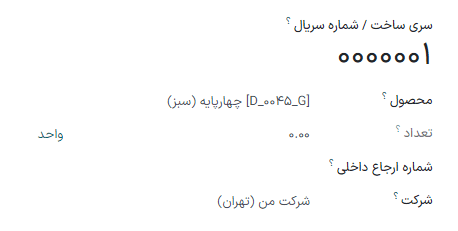
بعد از ایجاد شماره سریال، تخصیص به محصول و ذخیره، دوباره به فرم محصول برگردید (از )، و محصولی که این شماره سریال جدید به آن تخصیص یافته است را انتخاب کنید.
در فرم جزئیات محصول، دکمه هوشمند سری ساخت / شماره سریال را کلیک کرده و شماره سریال جدید را مشاهده کنید.
مدیریت شماره سریال در ارسال و دریافت¶
شماره سریال را میتوان برای کالاهای ورودی و خروجی تعریف کرد. برای محصولات ورودی، شماره سریال مستقیماً در فرم سفارش خرید قابل تخصیص است. برای کالاهای خروجی، شماره سریال مستقیماً در فرم سفارش فروش تخصیص داده میشود.
مدیریت شماره سریال در پذیرش کالا¶
تخصیص شماره سریال به محصولات ورودی مستقیماً از سفارش خرید (PO) قابل انجام است.
برای ایجادسفارش خرید از مسیر فرم درخواست پیشفاکتور (RFQ) را تکمیل کنید.
در فرم RFQ، با افزودن اطلاعات لازم، فروشنده، و محصولات مورد نظر در سطرهای محصول (با دکمه افزودن محصول در تب محصولات) فرم را تکمیل کنید.
تعداد محصول مورد نیاز سفارش را با تغییر عدد در ستون تعداد وارد کنید.
پس از انجام پیکربندیهای لازم، تأیید سفارش را کلیک کنید. با این کار، RFQ به سفارش خرید تبدیل میشود.
سپس برای ورود به صفحه رسید انبار برای آن سفارش خرید، بر روی دکمه هوشمند رسید کلیک نمایید.
هشدار
اگر قبل از تخصیص شماره سریال برای محصولات سفارشداده شده دکمه تأیید را کلیک کنید، خطای کاربر نمایش داده میشود. در این پنجره درخواست میشود برای محصولات سفارشدادهشده شماره سریال یا سری ساخت مشخص شود. RFQ را نمیتوان بدون تخصیص شماره سریال تأیید کرد.

در ادامه، منوی گزینههای بیشتر را که با دکمه همبرگر (چهار خط افقی) نمایش داده میشود و در سمت راست ستون واحد اندازهگیری در تب عملیات واقع شده است کلیک کنید. با کلیک بر روی این آیکون پنجره جزئیات عملیات ظاهر میشود.
در این پنجره، برای فیلدهای مختلف عددی را تعریف کنید، از جمله شماره سریال (یا شمارههای سریال) تخصیصی در ستون نام شماره سریال / سری ساخت پایین پنجره.
سه روش برای این کار وجود دارد: تخصیص دستی، تخصیص خودکار، و کپی شماره سریالها از یک صفحه گسترده.
تخصیص دستی شماره سریال¶
برای تخصیص دستی شماره سریال، در پنجره جزئیات عملیات دکمه افزودن سطر را کلیک کنید، و ابتدا مکانی که محصولات قرار است در آن انبار شود را در ستون به انتخاب کنید.
سپس، نام شماره سریال جدیدی تایپ کنید، و تعداد انجام شده را در ستونهای مربوطه تنظیم کنید.
این فرآیند را به تعداد محصولات فیلد تقاضا تکرار کنید تا فیلد تعداد انجام شده مطابق با تعداد محصولات پردازش شده باشد.
تخصیص خودکار شماره سریال¶
اگر قرار است برای تعداد زیادی از محصولات به صورت تکی شماره سریال تخصیص یابد، سازمانیار میتواند به صورت خودکار شماره سریالها را تولید و به یکایک محصولات تخصیص دهد.
برای این کار، با فیلد اولین SN در پنجره جزئیات عملیات را برای شروع وارد کنید.
سپس، در فیلد تعداد SN تعداد کل آیتمهایی که نیازمند شماره سریال جدید برای تولید و تخصیص هستند را وارد کنید.
در نهایت، تخصیص شماره سریالها را کلیک کنید. با این کار، لیست شماره سریالهای مطابق با تعداد محصولات پُر میشود.
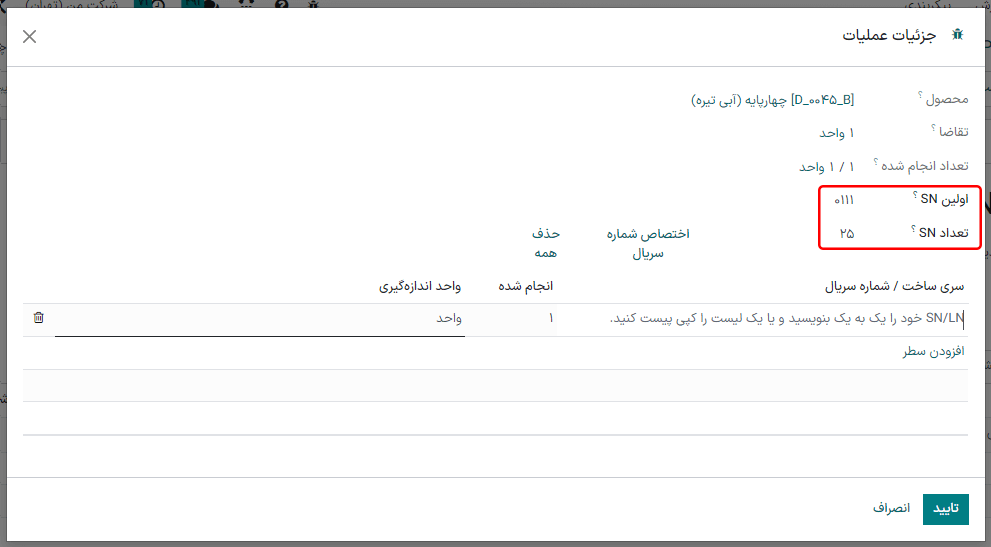
کپی و پیست شماره سریال از صفحه گسترده¶
برای کپی شماره سریالها از یک صفحه گسترده، ابتدا شماره سریالهای دریافتی از فروشنده (یا تخصیص دستی به هنگام رسید) را در صفحه گسترده وارد کنید. سپس، این کدها را در ستون نام شماره سریال / سری ساخت کپی کنید. سازمانیار به صورت خودکار سطرهای لازم را بر اساس تعداد شمارههای کپی شده به ستون ایجاد خواهد کرد.
سپس تعداد به و انجام شده را میتوان به صورت دستی در سطرهای شماره سریال وارد کرد.
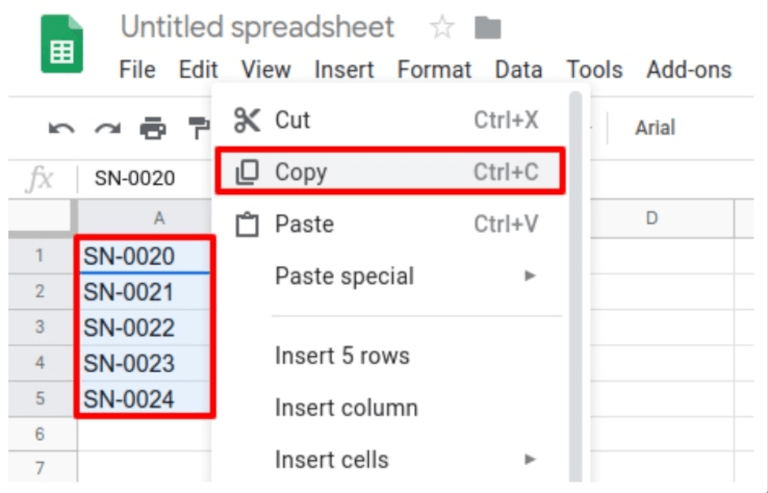
نکته
برای سفارشهای خریدی که محصولات زیادی برای دریافت دارند، بهترین روش تخصیص شماره سریال استفاده از دکمه تخصیص شماره سریال در PO است. با این کار شماره سریالهای مورد استفاده تکراری نمیشوند و گزارش رهگیری بهبود مییابد.
پس از اینکه به تعداد محصول شماره سریال تخصیص داده شد، برای بستن پنجره تأیید را بزنید و سپس دوباره دکمه تأیید را کلیک کنید.
بعد از تأیید رسید، دکمه هوشمند رهگیری ظاهر میشود. برای مشاهده گزارش رهگیری بهروزشده دکمه هوشمند رهگیری را کلیک کنید. این گزارش شامل یک سند ارجاع، محصول در حال رهگیری، و شماره سریال یا سری ساخت تخصیصی و اطلاعات بیشتر است.
پس از اینکه تمام تعدادهای محصولات حاوی شماره سریال شدند، برای بستن پنجره تأیید با بزنید و سپس تأیید کنید. بعد از تأیید رسید، دکمه هوشمند رهگیری ظاهر میشود. برای مشاهده گزارش رهگیری بهروزشده دکمه هوشمند:guilabel:رهگیری را کلیک کنید. این گزارش شامل یک سند ارجاع، محصول در حال رهگیری، و شماره سریال یا سری ساخت تخصیص یافته و اطلاعات بیشتر است.
مدیریت شماره سریال در سفارش تحویل¶
تخصیص شماره سریال به کالاهای خروجی مستقیماً از طریق سفارش فروش (SO) قابل انجام است.
برای ایجاد سفارش فروش وارد برنامه فروش شوید و دکمه ایجاد را کلیک نمایید. با این کار فرم پیشفاکتور جدید و خالی باز میشود. در این فرم اطلاعات لازم را تکمیل کنید، از جمله افزودن مشتری، و محصولات در سطر محصول (در تب سطرهای سفارش با کلیک بر افزودن محصول).
تعداد محصول مورد نیاز سفارش را با تغییر عدد در ستون تعداد وارد کنید.
پس از تکمیل، پیشفاکتور را تأیید کنید تا پیشفاکتور به سفارش فروش تبدیل شده و دکمه هوشمند تحویل نمایان شود.
برای مشاهده رسید انبار آن SO بر روی دکمه هوشمند تحویل کلیک کنید.
در ادامه، منوی گزینههای بیشتر را که با دکمه همبرگر (چهار خط افقی) نمایش داده میشود و در سمت راست ستون واحد اندازهگیری در تب عملیات واقع شده است کلیک کنید. با کلیک بر روی این آیکون پنجره جزئیات عملیات ظاهر میشود.
در پنجره باز شده، به صورت پیشفرض سری ساخت / شماره سریال انتخاب میشود، و تعداد رزروشده کل محصول به همراه شماره سریالهای منحصر به فرد لیست میشوند (که به احتمال زیاد متوالی هستند).
برای تغییر دستی شماره سریال محصول، منوی کشویی سری ساخت / شماره سریال را کلیک کنید، و شماره سریال دلخواه خود را انتخاب (یا تایپ) نمایید. سپس، تعداد انجام شده را مشخص کرده و برای بستن پنجره تأیید را بزنید.
در نهایت برای تحویل محصولات دکمه تأیید را بزنید.
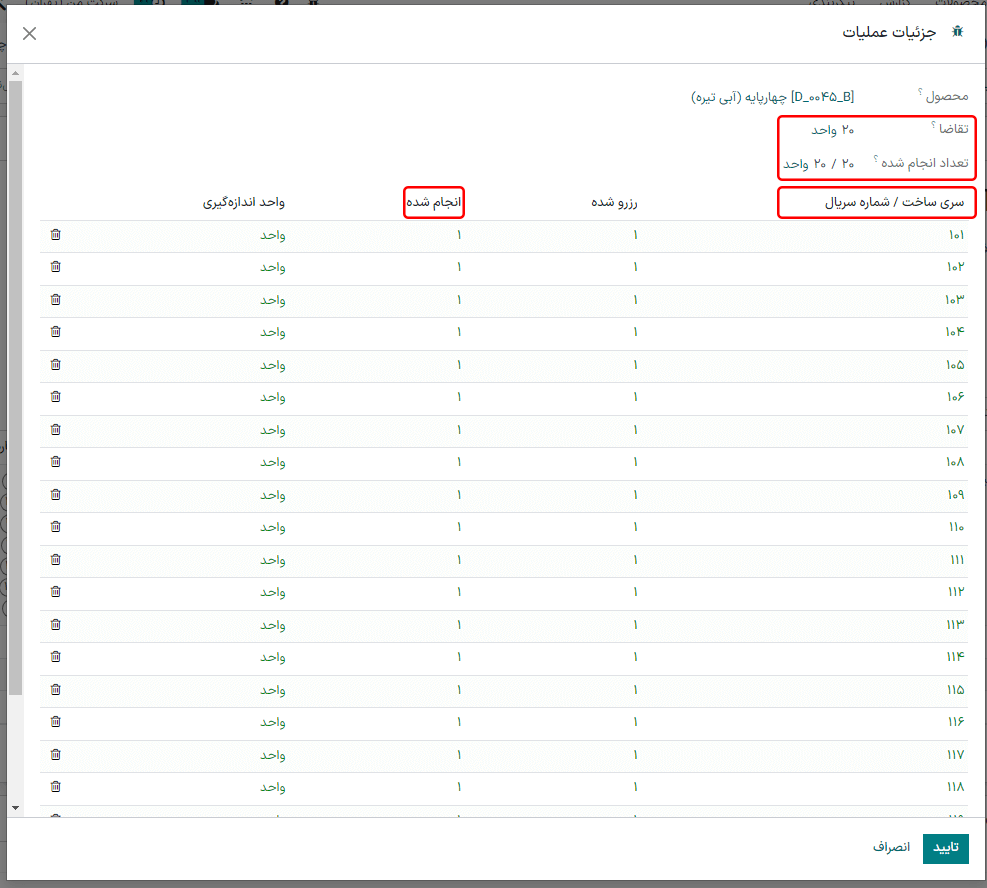
به هنگام تأیید سفارش تحویل، دکمه هوشمند رهگیری ظاهر میشود. برای مشاهده گزارش رهگیری به روز شده، دکمه هوشمند رهگیری را کلیک کنید که شامل یک سند ارجاع، محصول در حال رهگیری، تاریخ، و شماره سریال / سری ساخت تخصیص یافته است.
اگر تعدادی از محصولات دارای شماره سریال مشترکی با سفارش خرید مربوطه باشند، در گزارش تحویل یک رسید ارجاع از سفارش خرید (PO) نیز قرار میگیرد.
مدیریت شماره سریال برای انواع عملیاتها¶
در حالت پیشفرض تولید شماره سریال جدید تنها به هنگام دریافت محصول از سفارش خرید امکانپذیر است. شماره سریالهای موجود را نمیتوان استفاده کرد. برای سفارشهای فروش، برعکس است: شماره سریالهای جدید را نمیتوان در سفارش تحویل ایجاد کرد، و فقط میتوان از شماره سریالهای موجود استفاده کرد.
برای تغییر امکان استفاده از شماره سریالهای جدید (یا موجود) در هر نوع عملیاتی، وارد منوی شوید، و نوع عملیات مد نظر را انتخاب کنید.
برای عملیات رسیدها در صفحه ، میتوان گزینه استفاده از موارد موجود را از قسمت سریهای ساخت/شماره سریالها فعال کرد. در نهایت ذخیره را بزنید.
برای نوع عملیات سفارشهای تحویل`در صفحه :menuselection:`انواع عملیات میتوان گزینه ایجاد را از بخش سریهای ساخت/شماره سریال فعال کرد. برای ذخیره تغییرات حتماً ذخیره را بزنید.
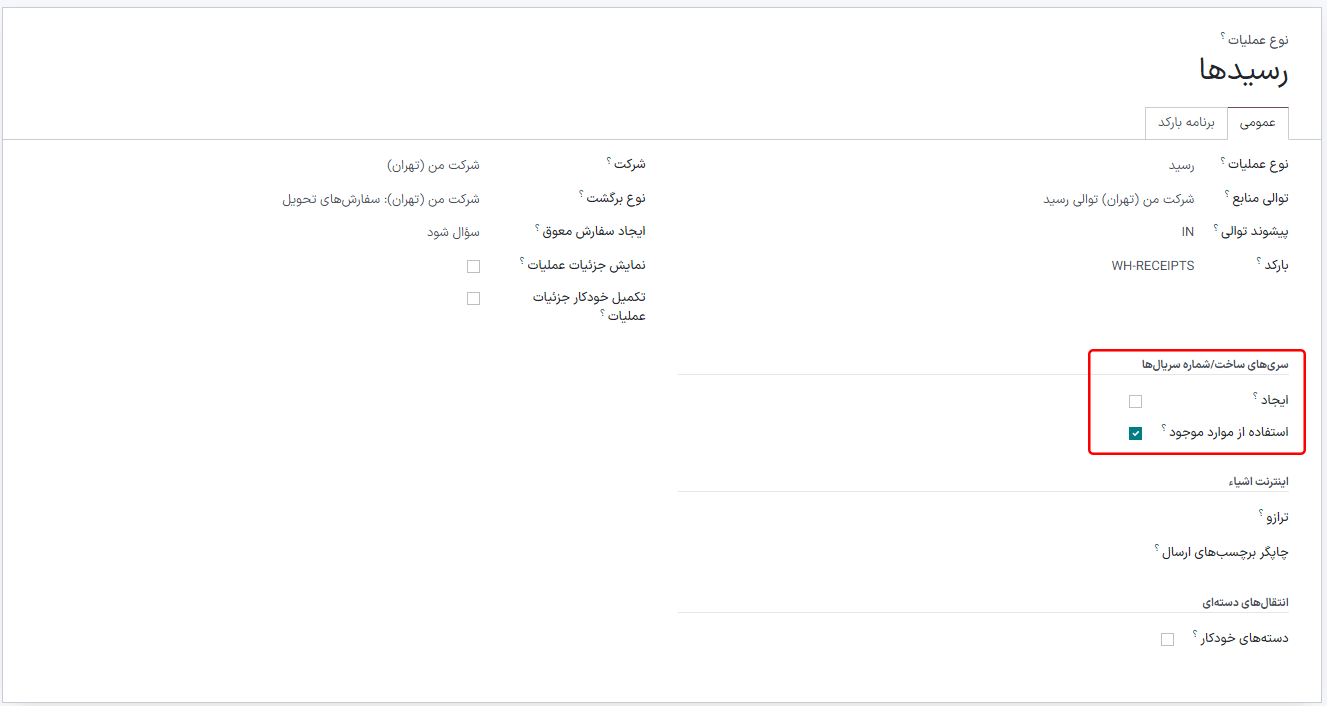
قابلیت رهگیری شماره سریال¶
تولیدکنندگان و شرکتها میتوانند برای مشاهده چرخه عمر محصول به گزارش رهگیری رجوع کنند: اینکه کالا از کجا (و چه زمانی) آمده است، کجا انبار شده است، و به چه کسی (چه زمانی) منتقل شده است.
برای مشاهده رهگیریِ کامل محصول، و یا گروهبندی بر مبنای شماره سریال، وارد مسیر شوید.
در این داشبورد در حالت پیشفرض فقط محصولات دارای شماره سریال لیست میشوند. میتوان منوی هرکدام از محصولات را بسط داده و شماره سریالهای تخصیص یافته به محصولات را نیز مشاهده کرد.
برای گروهبندی بر مبنای شماره سریال (یا سری ساخت)، ابتدا فیلترهای پیشفرض را از نوار جستجوی گوشه بالا و چپ حذف کنید. سپس، گروهبندی بر مبنای را کلیک نمایید، و افزودن گروه سفارش را کلیک کنید. با این کار، یک منوی کشویی کوچک باز خواهد شد. از این منو، سری ساخت / شماره سریال را انتخاب کرده و اعمال را بزنید.
با این کار، تمام شماره سریالها و سریهای ساخت نمایش داده میشوند، و برای مشاهده تمام محصولاتی که دارای آن شماره تخصیص یافته هستند میتوان با بسط منوی کشویی آنها را نیز مشاهده کرد. برای شماره سریالهای منحصر به فردی که دوباره استفاده نشدهاند، فقط باید یک محصول به ازای هر شماره سریال وجود داشته باشد.
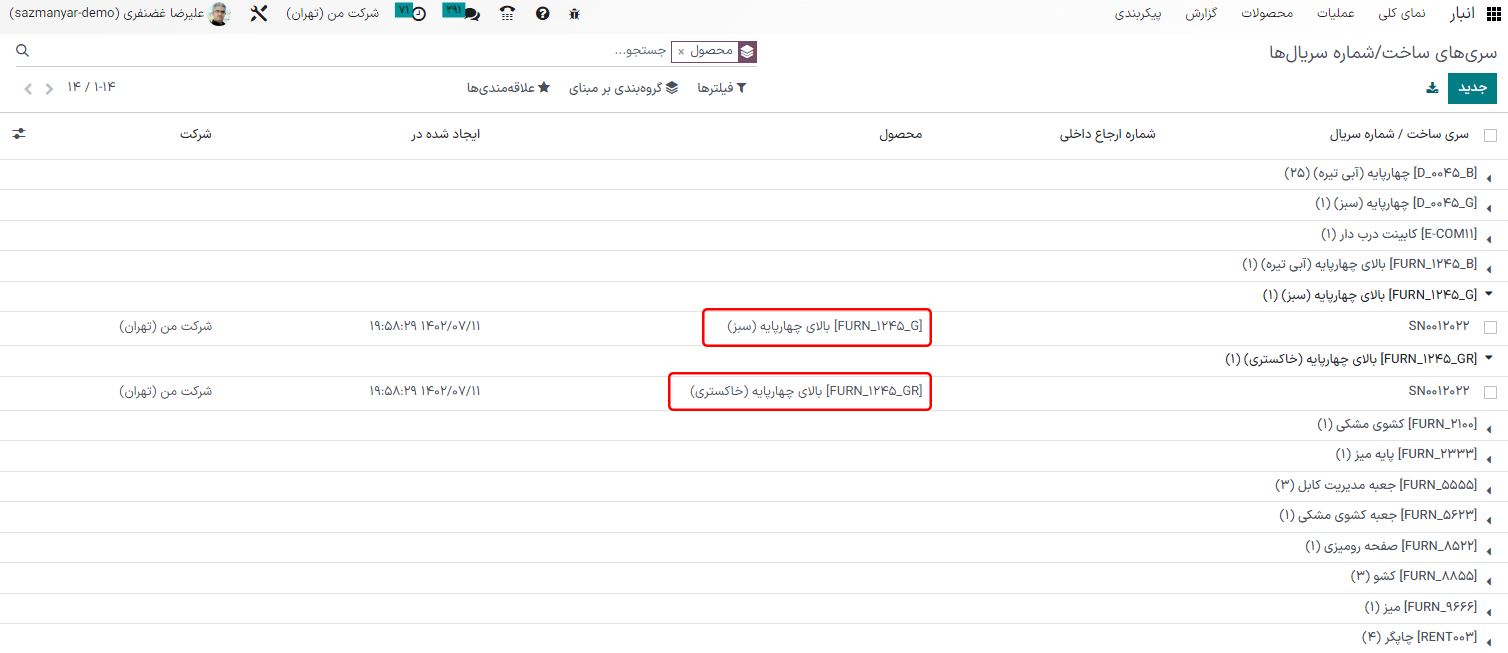
نکته
برای کسب اطلاعات بیشتر در خصوص یک شماره سریال (یا سری ساخت) آیتم سطر شماره سریال را کلیک کنید تا فرم شماره سریال آن شماره نمایش داده شود. از این فرم، دکمههای هوشمند مکان و رهگیری را کلیک کرده و موجودی در دست را با استفاده از شماره سریال و هر نوع عملیاتی که با استفاده از آن شماره سریال انجام شده است را مشاهده کنید.
همچنین ببینید